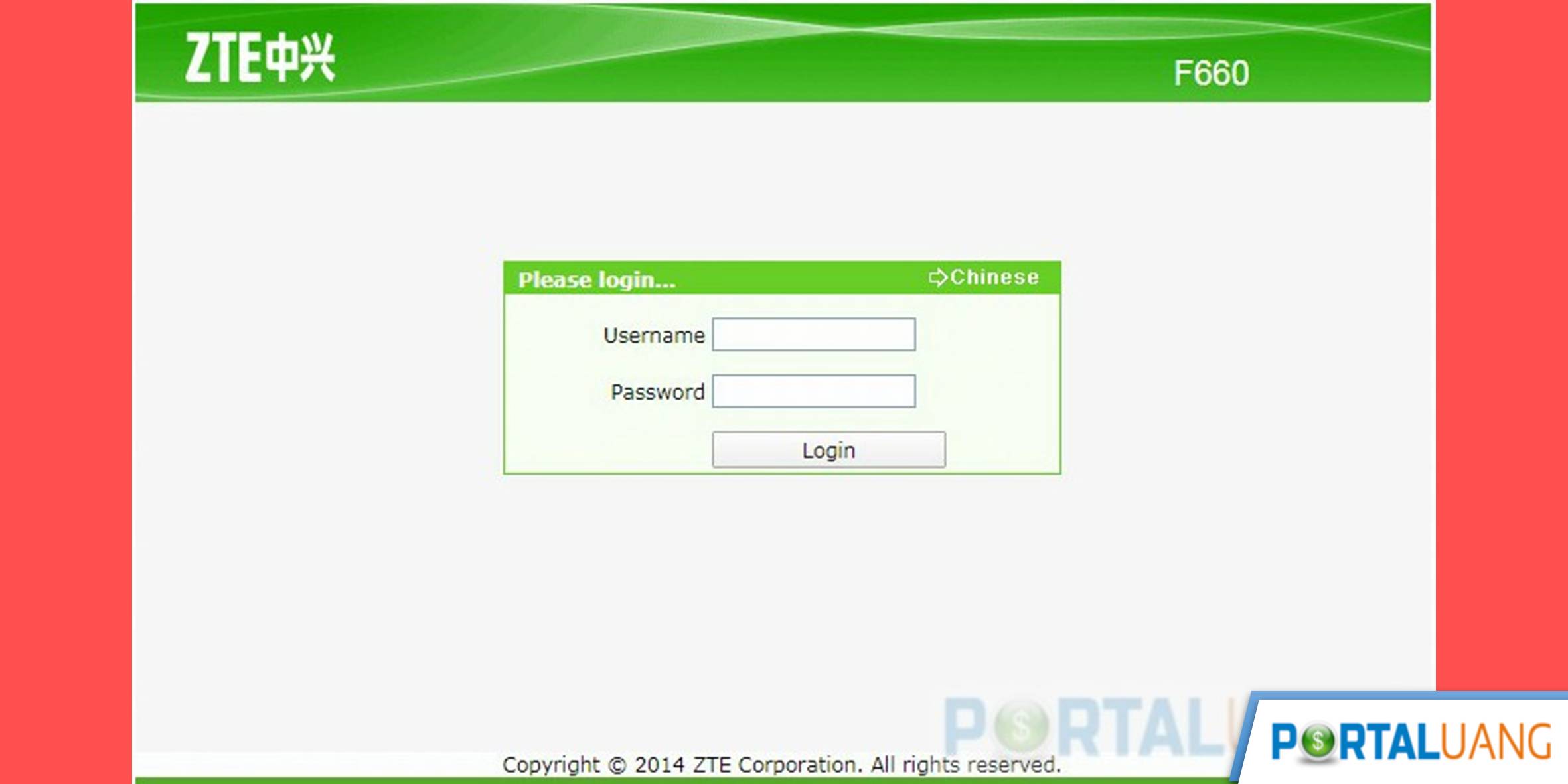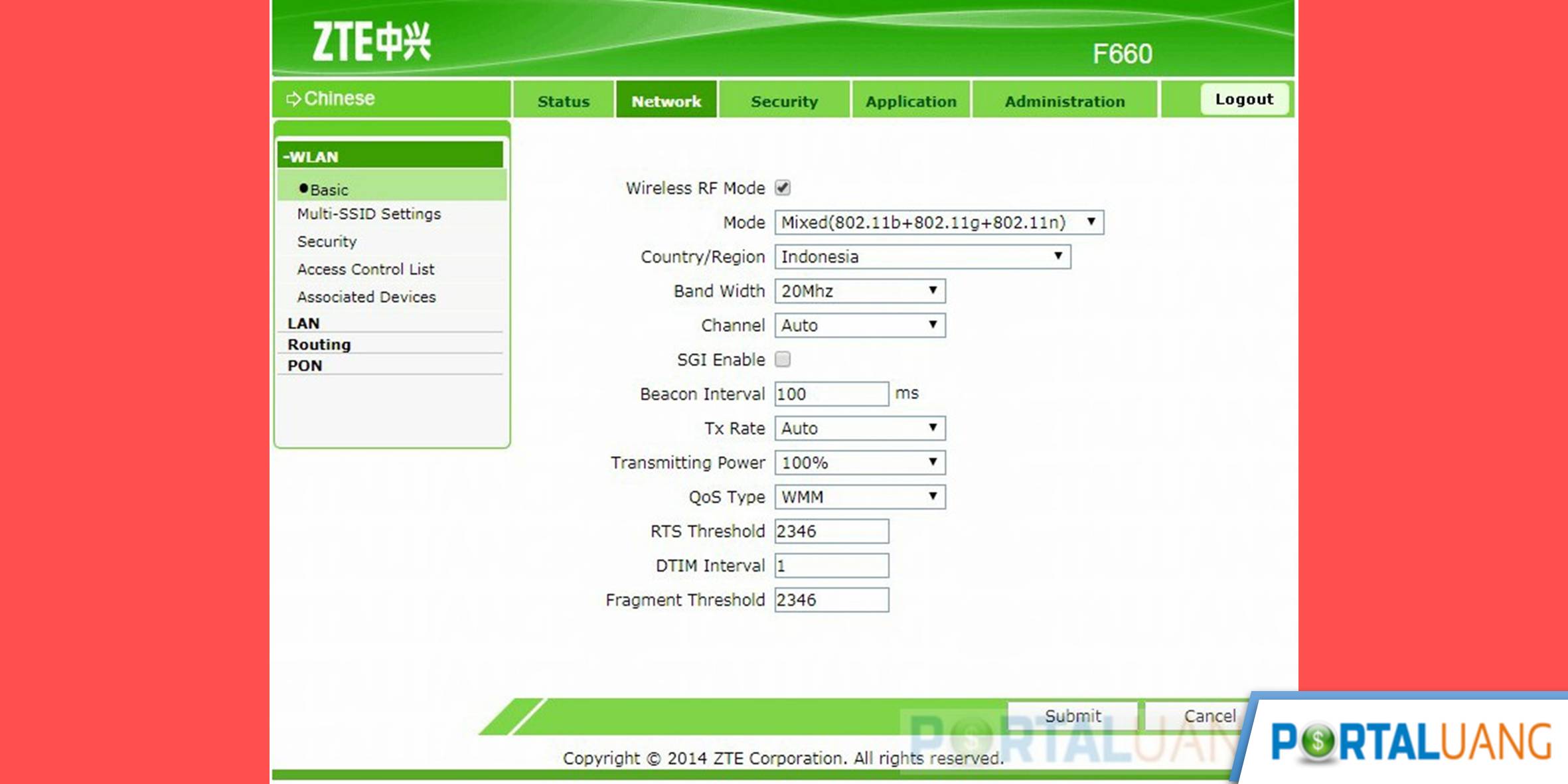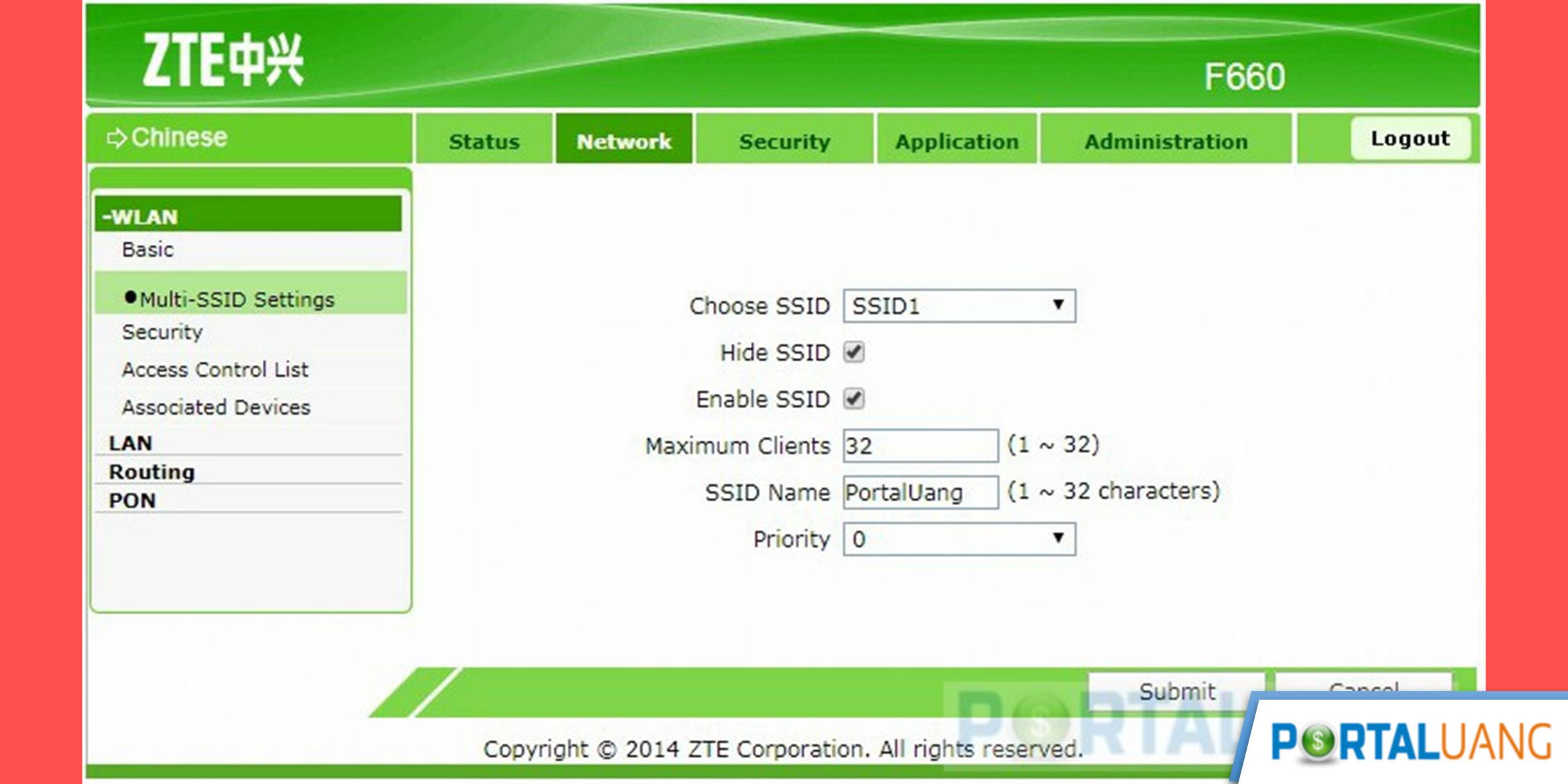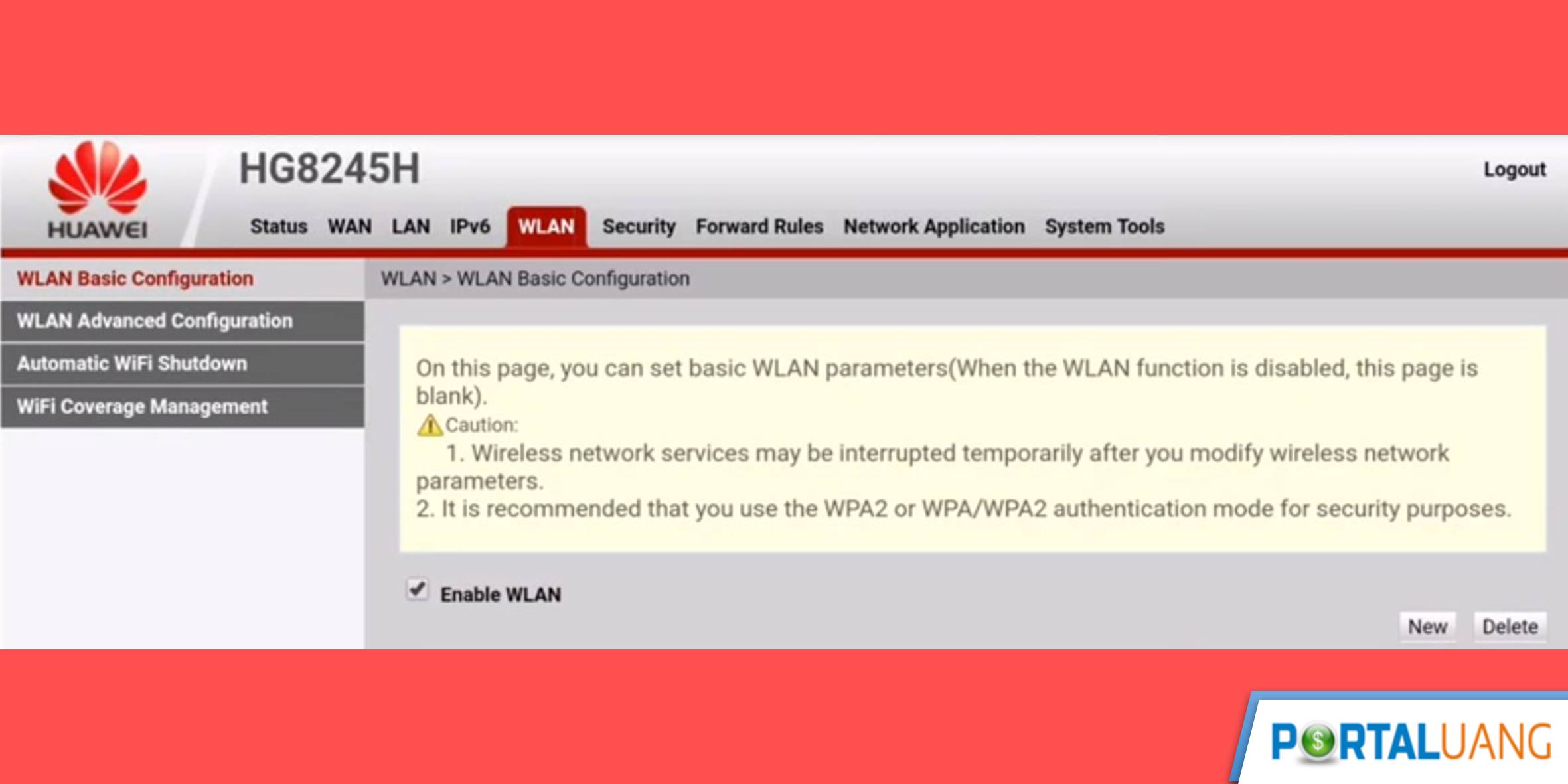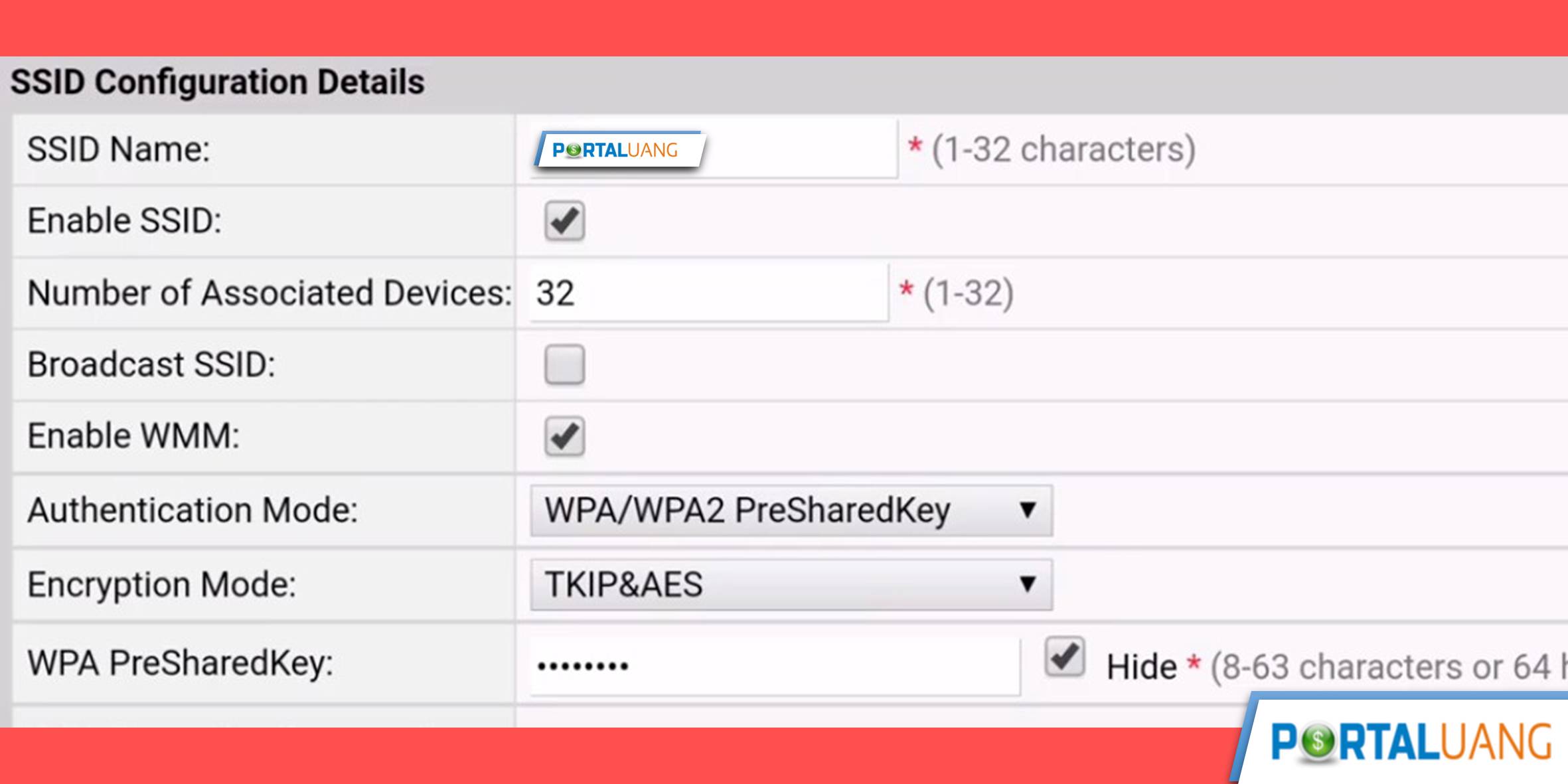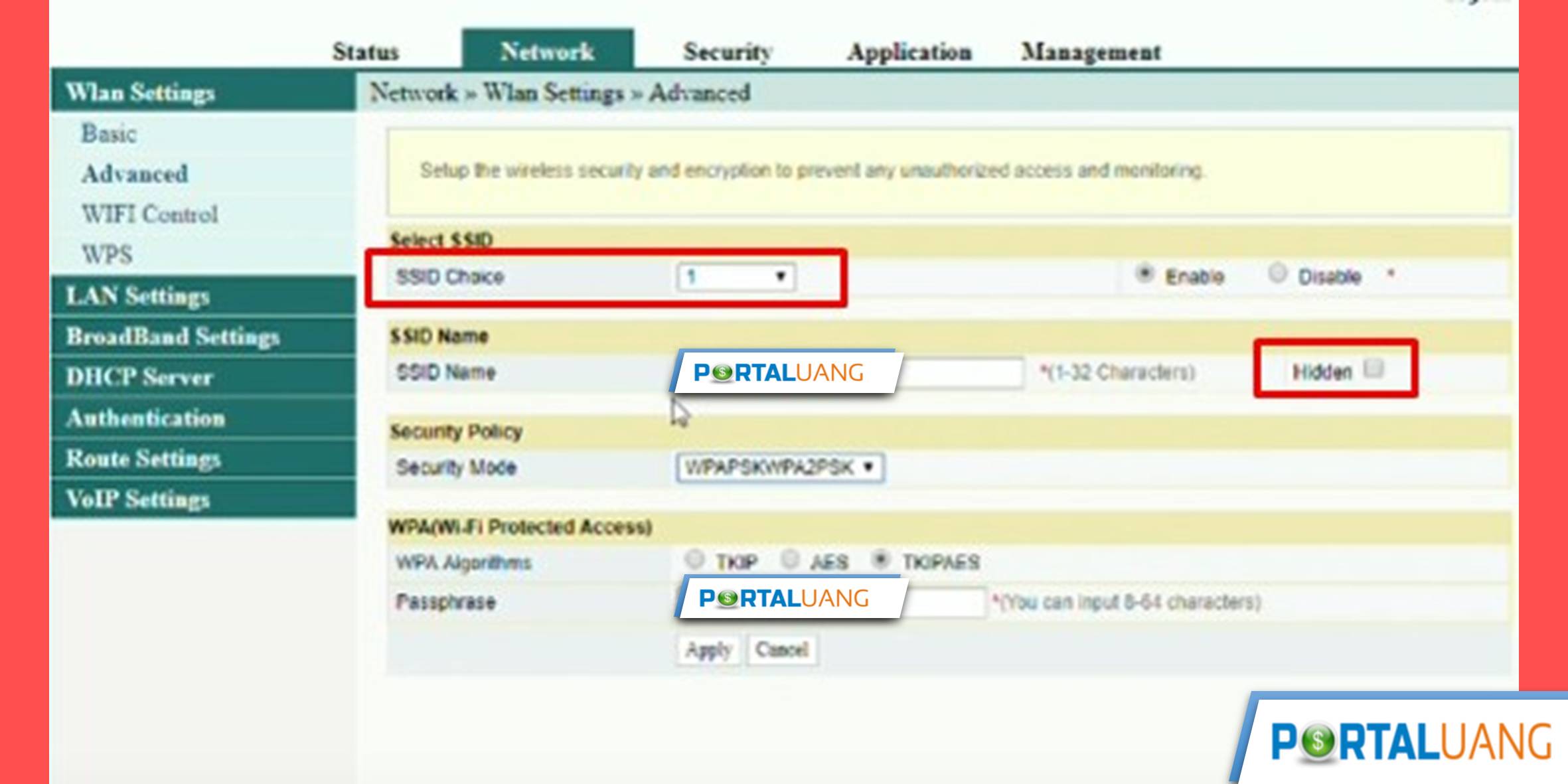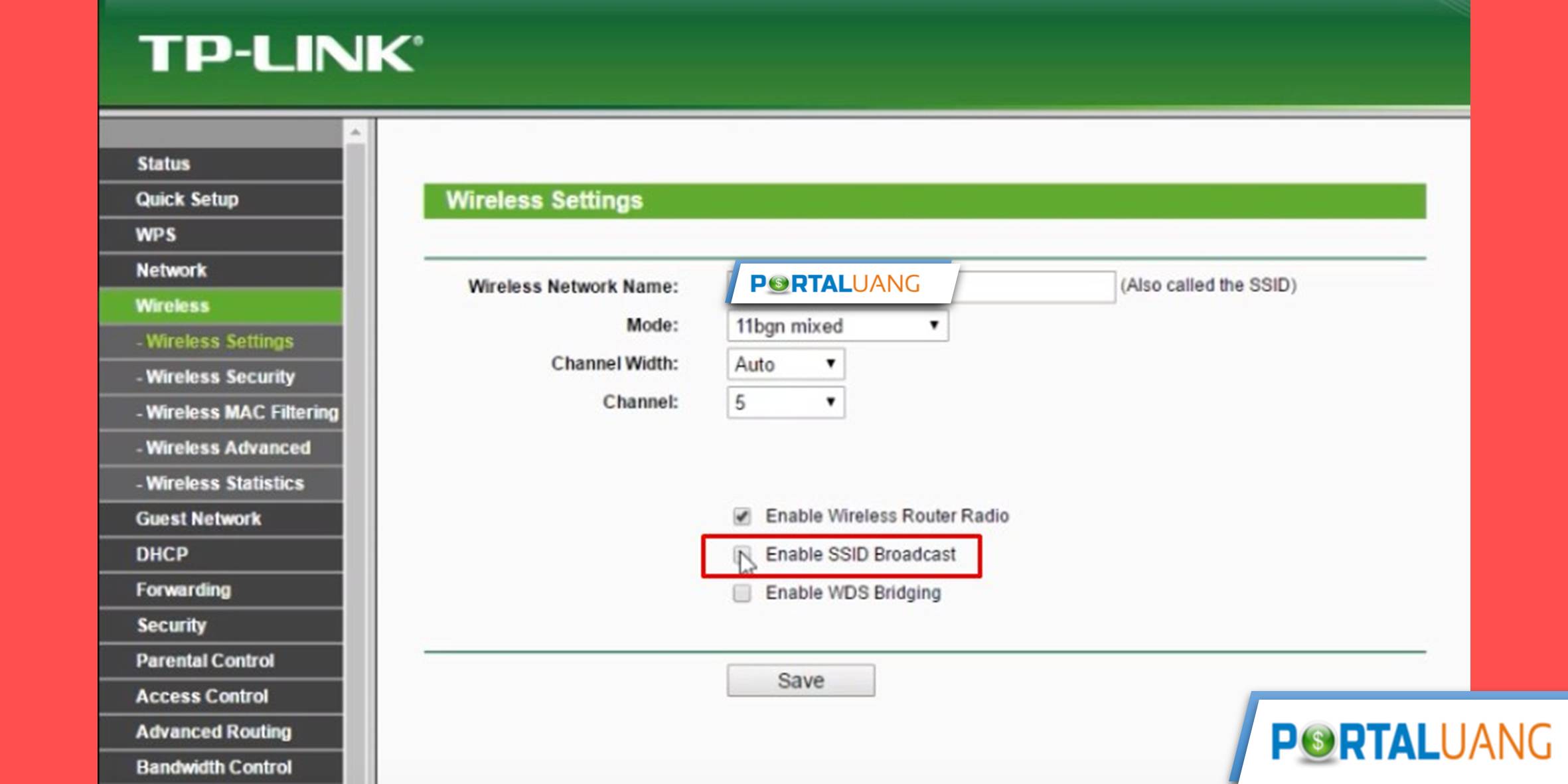Dengan menyembunyikan SSID / Nama WiFi IndiHome di rumah. Maka Anda sudah satu langkah mengatasi pembobol jaringan WiFi. Berikut ini cara menyembunyikan WiFi IndiHome.
Dalam Artikel Ini : tampilkan
Cara 1 : Menyembunyikan WiFi IndiHome Lewat HP di Modem ZTE
Pada panduan ini menggunakan modem ZTE F660. Modem ZTE yang saat ini paling banyak digunakan. Berikut ini langkah – langkah cara menyembunyikan SSID WiFi IndiHome di rumah :
- Hubungkan HP dengan WiFi IndiHome.
Pastikan HP sudah terhubung dengan WiFi modem ZTE F660/F609. - Ketik 192.168.1.1.
Buka browser lalu ketik 192.168.1.1, untuk login ke modem ZTE. - Login.
Kemudian silahkan login dengan memasukkan username : user dan password : user. Lalu ketuk Login. - Ketuk menu Basic.
- Pilih menu Multi SSID Settings.
Pilih SSID ( nama WiFi ) yang akan disembunyikan.
Centang Hide SSID. - Ketuk Submit.
Tonton juga video menyembunyikan WiFi dibawah ini.
Cara 2 : Menyembunyikan WiFi IndiHome Lewat Laptop di Modem ZTE
- Hubungkan Laptop dengan Modem IndiHome.
Pertama hubungkan dahulu laptop / PC menggunakan kabel LAN IndiHome. Jika bisa terhubung dengan WiFi, Anda juga bisa menggunakan cara tersebut. - Ketik 192.168.1.1.
Buka browser lalu ketik 192.168.1.1, untuk login ke modem ZTE. - Login.
Kemudian silahkan login dengan memasukkan username : user dan password : user. Lalu klik Login.
- Klik tab Network.
- Klik menu Basic.

- Pilih menu Multi SSID Settings.
Pilih SSID ( nama WiFi ) yang akan disembunyikan.
Centang Hide SSID. - Klik Submit.

Cara 3 : Menyembunyikan WiFi IndiHome Lewat HP di Modem Huawei
- Hubungkan HP dengan WiFi IndiHome.
Pastikan HP sudah terhubung dengan WiFi modem Huawei hg8245h/hg8245h5. - Ketik 192.168.100.1.
Buka browser lalu ketik 192.168.100.1, untuk login ke modem Huawei. - Login.
Kemudian silahkan login dengan memasukkan username : telecomadmin dan password : admintelecom. Lalu ketuk Login. - Pilih tab WLAN.
- Ketuk menu WLAN Basic Configuration.
Pilih SSID yang ingin disembunyikan.
Pada kolom Broadcast SSID hilangkan centang. - Ketuk Apply.
Cara 4 : Menyembunyikan WiFi IndiHome Lewat HP di Modem Huawei
- Hubungkan Laptop dengan Modem IndiHome.
Pertama hubungkan dahulu laptop / PC menggunakan kabel LAN IndiHome. Jika bisa terhubung dengan WiFi, Anda juga bisa menggunakan cara tersebut. - Ketik 192.168.100.1.
Buka browser lalu ketik 192.168.100.1, untuk login ke modem Huawei. - Login.
Kemudian silahkan login dengan memasukkan username : telecomadmin dan password : admintelecom. Lalu klik Login. - Pilih tab WLAN.

- Klik menu WLAN Basic Configuration.
Pilih SSID yang ingin disembunyikan.
Pada kolom Broadcast SSID hilangkan centang. - Klik Apply.

Cara 5 : Menyembunyikan WiFi IndiHome Lewat HP di Modem Fiberhome
- Hubungkan HP dengan WiFi IndiHome.
Pastikan HP sudah terhubung dengan WiFi modem Fiberhome. - Ketik 192.168.1.1.
Buka browser lalu ketik 192.168.1.1, untuk login ke modem Fiberhome. - Login.
Kemudian silahkan login dengan memasukkan username : admin dan password : admin. Lalu klik Login. - Pilih tab Network.
- Klik menu Wlan Settings.
- Kemudian klik menu Advanced.
Pada kolom SSID Choice pilih SSID atau nama WiFi yang ingin disembunyikan.
Centang Hidden. - Klik Apply.
Cara 6 : Menyembunyikan WiFi IndiHome Lewat HP di Modem Fiberhome
- Hubungkan Laptop dengan Modem IndiHome.
Pertama hubungkan dahulu laptop / PC menggunakan kabel LAN IndiHome. Jika bisa terhubung dengan WiFi, Anda juga bisa menggunakan cara tersebut. - Ketik 192.168.1.1.
Buka browser lalu ketik 192.168.1.1, untuk login ke modem Fiberhome. - Login.
Kemudian silahkan login dengan memasukkan username : admin dan password : admin. Lalu klik Login. - Pilih tab Network.
- Klik menu Wlan Settings.
- Kemudian klik menu Advanced.
Pada kolom SSID Choice pilih SSID atau nama WiFi yang ingin disembunyikan.
Centang Hidden.
- Klik Apply.
Cara 7 : Menyembunyikan WiFi IndiHome Lewat HP di Modem TP-Link
- Hubungkan HP dengan WiFi IndiHome.
Pastikan HP sudah terhubung dengan WiFi modem TP-Link. - Ketik 192.168.1.254.
Buka browser lalu ketik 192.168.1.254, untuk login ke modem TP-Link. - Login.
Kemudian silahkan login dengan memasukkan username : admin dan password : admin. Lalu klik Login. - Pilih menu Wireless.
- Klik menu Wireless Settings.
Hilangkan centang pada Enable SSID Broadcast. - Save.
Cara 8 : Menyembunyikan WiFi IndiHome Lewat HP di Modem TP-Link
- Hubungkan Laptop dengan Modem IndiHome.
Pertama hubungkan dahulu laptop / PC menggunakan kabel LAN IndiHome. Jika bisa terhubung dengan WiFi, Anda juga bisa menggunakan cara tersebut. - Ketik 192.168.1.254.
Buka browser lalu ketik 192.168.1.254, untuk login ke modem TP-Link. - Login.
Kemudian silahkan login dengan memasukkan username : admin dan password : admin. Lalu klik Login. - Pilih menu Wireless.
- Klik menu Wireless Settings.
Hilangkan centang pada Enable SSID Broadcast. - Save.

Selain menyembunyikan WiFi agar tidak digunakan orang lain, Anda bisa juga :
- Memblokir Pengguna WiFi IndiHome.
Dengan cara ini Anda bisa memblokir pengguna WiFi yang tidak dikenal. - Membatasi Kecepatan WiFi IndiHome.
Dengan cara ini Anda bisa membatasi kecepatan WiFi untuk orang lain. - Mengganti Password WiFi IndiHome.
Ganti password secara berkala, untuk menghindari pengguna WiFi yang tidak dikenal. - Mengganti IP Address WiFi IndiHome.
Dengan cara ini, WiFi tidak mudah dibobol.